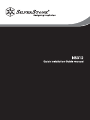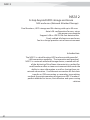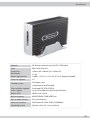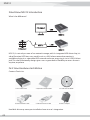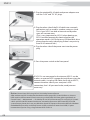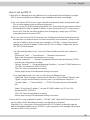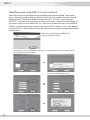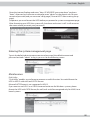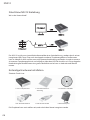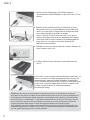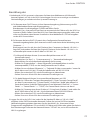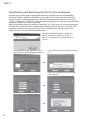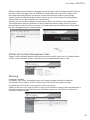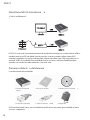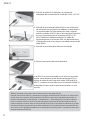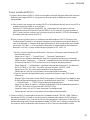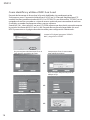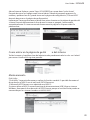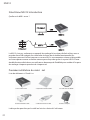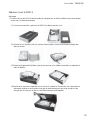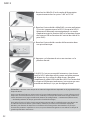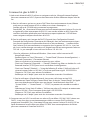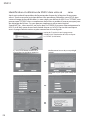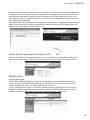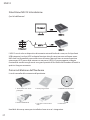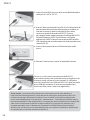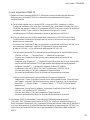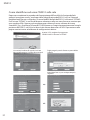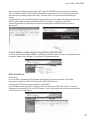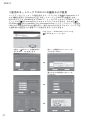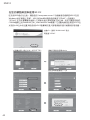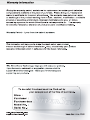La page est en cours de chargement...
La page est en cours de chargement...
La page est en cours de chargement...
La page est en cours de chargement...
La page est en cours de chargement...
La page est en cours de chargement...
La page est en cours de chargement...
La page est en cours de chargement...
La page est en cours de chargement...
La page est en cours de chargement...
La page est en cours de chargement...
La page est en cours de chargement...
La page est en cours de chargement...
La page est en cours de chargement...
La page est en cours de chargement...
La page est en cours de chargement...
La page est en cours de chargement...
La page est en cours de chargement...
La page est en cours de chargement...
La page est en cours de chargement...
La page est en cours de chargement...
La page est en cours de chargement...

SilverStone NS312 Introduction
Quelle est la diffé rence ?
Le NS312 n’est pas seulement un appareil de stockage lié au réseau facile à utiliser, avec sa
puce de client USB intégrée, il est une boîte à disque dur à double fonctionnalité, les
utilisateurs peuvent l’utiliser comme un serveur NAS si une connexion réseau est disponible
ou le transporter comme un boîtier externe pour disque dur grâce à sa prise USB 2.0. Cette
double fonctionnalité donne aux utilisateurs beaucoup de flexibilité pour accéder à l’espace
de stockage n’importe quand et de n’importe où.
Première installation du maté riel
Liste des éléments: t Check List:
Le disque dur peut être pré installé ou laissé au choix de l’utilisateur
21
NS312
1. NS312 Main Unit 2. Quick Installation Guide 3. Installation CD-ROM
4. RJ-45 Network Cable 5. USB Connection Cable 6. Power Adapter

Démarrer avec le NS312
Montage
1. Si votre version du NS312 contient déjà un disque dur installé, veuillez éviter cette étape
et passez à la deuxième étape.
(1) Ouvrez le couvercle supérieur du NS312 en dévissant les 4 vis.
(2) Utilisez les vis fournies dans le sachet d’accessoires, vissez-les et fixez le disque dur
dans le casier.
(3) Placez le disque dur fixé dans son casier avec tous les câbles branchés, et replacez-le
dans le boîtier.
(4) Replacez le panneau supérieur et vissez-le sur le boîtier (Souvenez-vous de placer le
panneau supérieur de manière à ce que le pad thermique soit juste au dessus du
disque dur et non pas au dessus de l’électronique embarquée).
22
User Guide - FRANCAIS

2. Branchez le câble RJ-45 et le cordon d’alimentation
respectivement dans les prises “LAN” et “DC IN”.
3. Branchez l’autre côté du câble RJ45 sur votre ordinateur.
(C’est très important pour le NS312, lorsque le NS312
démarrera il détectera automatiquement son mode
d’opération entre la fonction NAS et la fonction disque
dur externe USB en fonction de l’activité du côté de la
prise RJ45.)
4. Branchez l’autre côté du cordon d’alimentation dans
une prise électrique.
5. Appuyez sur le bouton de mise sous tension sur le
panneau frontal.
Si le NS312 n’est pas connecté à Internet ou à un réseau
local, le NS312 peut être utilisé comme un boîtier externe
de disque dur sans utiliser le câble réseau. Branchez
simplement le câble USB, le côté B au NS312 et l’autre côté
à une prise USB de votre ordinateur, c’est tout ce que vous
avez besoin de faire, il n’y a pas de réglages à faire !
Attention : Formater votre disque dur en utilisant le logiciel fourni disponible sur la page Utilitaire de
disque du NS312.
Après avoir démarré le NS312 et être entré sur la page d’administration, le NS312 va vous informer que le
disque dur a besoin d’être formaté. (Si vous n’utilisez pas un disque dur entièrement vierge, veuillez vous
rendre directement à la page Control Panel (Panneau de configuration) Maintenance (Maintenance)
Disk Utility (Utilitaire de disque) pour utiliser l’outil de formatage.)
Pour utiliser le NS312 à la fois comme NAS et boîtier externe USB 2.0, veuillez formater votre disque dur
en utilisant le format de fichier système FAT32, veuillez ne pas utiliser votre ordinateur équipé de
Windows pour formater le disque dur car l’utilitaire de formatage inclus dans Windows ne peut pas
formater des partitions supérieures à 32 Go, ce qui est relativement gênant si vous utilisez un disque de
grande capacité dans votre NS312.
23
NS312

Comment ré gler le NS312
1. Après avoir démarré le NS312, utilisez un navigateur web (ex : Microsoft Internet Explorer)
pour vous connecter au NS312, il pourra être nécessaire de faire différentes étapes selon les
cas.
A. Pour les utilisateurs qui ont un serveur DHCP dans leur environnement réseau, (Réseau
privé avec un model routeur ADSL ou câble ou un réseau d’entreprise …)
veuillez utiliser le CD-ROM inclus contenant le programme
SearchNAS_for_silverstone145.exe
pour trouver automatiquement l’adresse IP qui a été
assignée dans votre intranet pour le NS312. Si vous voulez accéder au NS312 pour des
transferts de fichiers plutôt que pour l’administrer, tapez simplement \\SSTNAS dans
votre navigateur web pour entrer dans le NS312.
B. Pour les utilisateurs qui n’ont pas de DHCP (Dynamic Host Configuration Protocol –
Protocole de Configuration Dynamique des Hébergés) dans leur environnement réseau
(pas d’accès Internet ou de connexion directe à un autre ordinateur …) veuillez vérifier
que l’adresse IP de votre ordinateur est comprise dans la gamme 192.168.1.x , si ce n’est
pas le cas veuillez changer votre adresse IP originale en utilisant cette gamme d’adresses
192.168.1.x , par exemple ici nous utilisons l’adresse 192.168.1.34.
i. Pour les utilisateurs de Microsoft Windows . (Nous avons utilisé une version XP
Home/Professional)
Veuillez cliquer sur “Start” (Démarrer) ”Control Panel” (Panneau de configuration)
”Network Connections.” (Connexions Réseau)
Faîtes un clic droit sur la connexion réseau que vous utilisez.
Choisissez “Properties” (Propriété) “General” (Général) tag, faîtes un double clic sur le
Protocole Internet (TCP/IP) pour ouvrir une fenêtre de configuration.
Choisissez “General” (Général) ”Using the following IP address” (Utilisez l’adresse IP
suivante) mettez l’adresse 192.168.1.34, et le masque réseau égal à 255.255.255.0
Cliquez sur “Ok” 2 fois pour achever l’installation.
Veuillez passer à l’étape 2 pour avoir des instructions avancées d’installation.
ii. Pour les utilisateurs d’Apple Macintosh. (nous avons utilisé une version OSX)
Sélectionnez “Open Transport Control Panel” dans le dossier “Control Panels” de “Apple”
ou ouvrez directement le fichier avec son chemin. “Local Macintosh Hard Disk”
”System Folder” ”Control Panels” ”TCP/IP”) Le panneau de contrôle ressemble à
ceci.
Sélectionnez “Using Static IP address,” (Utilisez une adresse IP statique) et mettez cette
adresse 192.168.1.34, et le masque réseau égal à 255.255.255.0
Cliquez sur “Ok” 2 fois pour achever l’installation.
Veuillez passer à l’étape 2 pour avoir des instructions avancées d’installation.
2. Connectez-vous au NS312 en utilisant son adresse IP par défaut 192.168.1.209,” (réseau sans
DHCP), si vous êtes dans un environnement possédant un serveur DHCP, utilisez lez
programme
SearchNAS_for_silverstone145.exe
pour trouver l’adresse IP du NS312 IP ou
tapez directement le nom réseau par défaut “SSTNAS” dans votre explorateur de fichiers
pour vous connecter à l’interface du NS312.
24
User Guide - FRANCAIS

Identification et utilisation du NS312 dans votre ré seau
Après avoir achevé la procédure de formatage du disque dur, la fonction “Anonymous
access” (Accès anonyme) activé par défaut vous permettra d’identifier votre NS312 dans
votre voisinage réseau de Windows. Le nom réseau par défaut du NS312 est “SSTNAS”, vous
pouvez taper “SSTNAS” dans un explorateur de fichiers et accéder à la zone anonyme pour
des échanges de fichiers. Ou vous pouvez simplement utiliser notre logiciel
SearchNAS_for_silverstone145.exe inclus dans le CDROM, il trouvera automatiquement le
NS312 situé dans votre réseau local, double cliquez sur le NS312 qui a été trouvé pour
ouvrir la page d’administration et pour commencer à le configurer.
25
NS312
Il y aura un ensemble d’adresses IP
montré dans le côté droit, notez-les.
Allez faire un pas après après temps est
placé
Veuillez entrer le mot de passe préréglé
(admin)
Insérez le CD et choisissez le programme
“SEARCH NAS” (Recherche de NAS) et cliquez
sur “SETUP” (Installation).

Ouvrez Internet Explorer et tapez “http://ADRESSE IP que vous avez noté précédemment”
et appuyez sur “enter”, après cela vous allez obtenir une page web, tapez “admin” dans la
zone de texte demandant votre nom et de même pour votre mot de passe, ainsi vous
pourrez entrer dans la page d’installation. (“Formatez votre disque dur après être arrivé
dans la page d’installation).
(Important: vous devez formater le disque dur avant d’accéder à la page d’administration.
Après l’avoir formaté, le système s’éteindra et redémarrera tout seul. Il redémarrera à la
page où vous avez entrer le mot de passe ! )
Entrer dans la page de gestion du systè me
Tapez le nom du compte administrateur et son mot de passe, le compte par défaut ainsi
que son mot de passe est “admin”. Après la connexion vous accéderez à l’écran suivant.
Maintenance
Utilitaire de disque
“Disk Utility” (Utilitaire de disque) vous permet de formater ou d’exécuter la fonction
ScanDisk. Vous pouvez formater le disque dur du NS312 avec les formats ext2/ext3/FA
Le format Microsoft NTFS n’est pas supporté par le NS312.
Si vous voulez utiliser le NS312 comme un boîtier externe USB 2.0 pour des systèmes
Windows, veuillez formater le disque dur avec le format FAT32, les formats ext2/ext3
peuvent seulement être reconnus par des systèmes de type UNIX/Linux.
26
User Guide - FRANCAIS
La page est en cours de chargement...
La page est en cours de chargement...
La page est en cours de chargement...
La page est en cours de chargement...
La page est en cours de chargement...
La page est en cours de chargement...
La page est en cours de chargement...
La page est en cours de chargement...
La page est en cours de chargement...
La page est en cours de chargement...
La page est en cours de chargement...
La page est en cours de chargement...
La page est en cours de chargement...
La page est en cours de chargement...
La page est en cours de chargement...
La page est en cours de chargement...
La page est en cours de chargement...
La page est en cours de chargement...
La page est en cours de chargement...
-
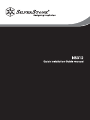 1
1
-
 2
2
-
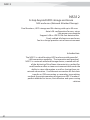 3
3
-
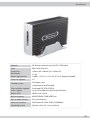 4
4
-
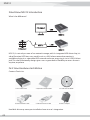 5
5
-
 6
6
-
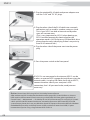 7
7
-
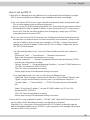 8
8
-
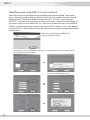 9
9
-
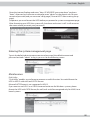 10
10
-
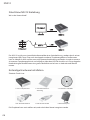 11
11
-
 12
12
-
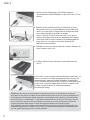 13
13
-
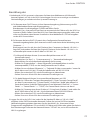 14
14
-
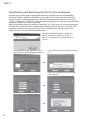 15
15
-
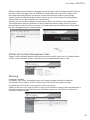 16
16
-
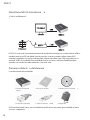 17
17
-
 18
18
-
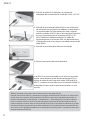 19
19
-
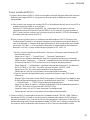 20
20
-
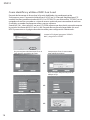 21
21
-
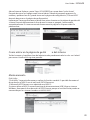 22
22
-
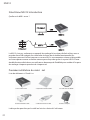 23
23
-
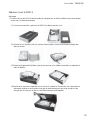 24
24
-
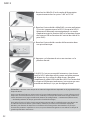 25
25
-
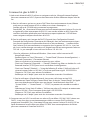 26
26
-
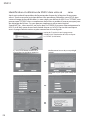 27
27
-
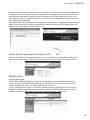 28
28
-
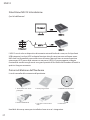 29
29
-
 30
30
-
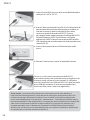 31
31
-
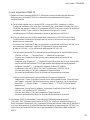 32
32
-
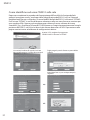 33
33
-
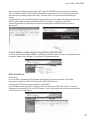 34
34
-
 35
35
-
 36
36
-
 37
37
-
 38
38
-
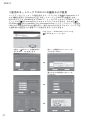 39
39
-
 40
40
-
 41
41
-
 42
42
-
 43
43
-
 44
44
-
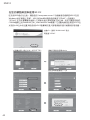 45
45
-
 46
46
-
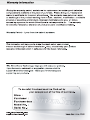 47
47
SilverStone Technology SILVERTONE NS312 Le manuel du propriétaire
- Taper
- Le manuel du propriétaire
- Ce manuel convient également à
dans d''autres langues
Autres documents
-
Conceptronic 640GB Network (LAN) HDD Guide d'installation
-
FUJITSU SIEMENS ACTIVY MEDIA SERVER 150 Le manuel du propriétaire
-
Sanyo VCC-HD4000P Manuel utilisateur
-
Velleman NVR3 Quick Installation Manual
-
ZyXEL Communications 1-Bay Manuel utilisateur
-
Velleman Extreme HD Guide d'installation
-
Fantec MM-FHDL Manuel utilisateur
-
Velleman CCTVPROM16 Le manuel du propriétaire
-
Asus RT-N56U Le manuel du propriétaire
-
Velleman DVR16H3 Le manuel du propriétaire